このチュートリアルでは、Debian 10 BusterにNginx、MariaDB、PHP7.3(LEMPスタック)をインストールする方法を紹介します。ソフトウェアスタックは、一緒にバンドルされたソフトウェアツールのセットです。 LEMPはLの略です inux、 Nginx 、 M ariaDB / M ySQLとP HP、これらはすべてオープンソースであり、無料で使用できます。これは、動的なWebサイトとWebアプリケーションを強化する非常に一般的なソフトウェアスタックです。 Linuxはオペレーティングシステムです。 NginxはWebサーバーです。 MariaDB / MySQLはデータベースサーバーであり、PHPは動的Webページの生成を担当するサーバー側のスクリプト言語です。
4つのコンポーネントはすべて無料でオープンソースです。ただし、MySQLは現在Oracleによって所有されており、Oracleがそれをクローズドソース製品に変える可能性があるため、MySQLの代わりにMariaDBを選択します。
Debian10バスターにLEMPスタックをインストールするための前提条件
このチュートリアルに従うには、ローカルコンピュータまたはリモートサーバーで実行されているDebian10OSが必要です。
VPS(仮想プライベートサーバー)をお探しの場合は、この特別なリンクからVultrにアカウントを登録して、50ドルの無料クレジットを取得できます(新規ユーザーのみ)。また、ドメイン名を使用してLEMPスタックを設定する必要がある場合は、NameCheapからドメイン名を購入することをお勧めします。これは、価格が低く、whoisのプライバシー保護が一生無料になるためです。
Debianにソフトウェアをインストールするときは、root権限が必要であることに注意してください。 sudoを追加できます コマンドの先頭で、またはsu -を使用します rootユーザーに切り替えるコマンド。
ステップ1:ソフトウェアパッケージを更新する
LEMPスタックをインストールする前に、リポジトリとソフトウェアパッケージを更新することをお勧めします。 Debian10OSで次のコマンドを実行します。
sudo apt update sudo apt upgrade
ステップ2:Debian10にNginxWebサーバーをインストールする
Nginxは高性能のWebサーバーであり、最近非常に人気があります。また、リバースプロキシおよびキャッシングサーバーとしても使用できます。次のコマンドを入力して、NginxWebサーバーをインストールします。
sudo apt install nginx
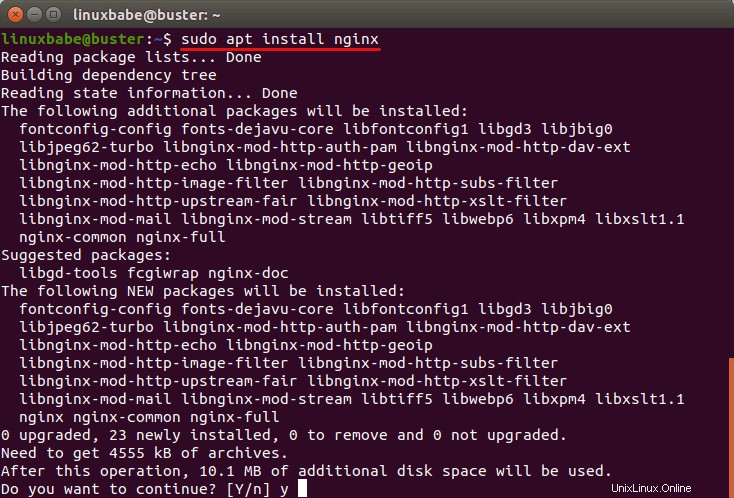
インストール後、Nginxが自動的に起動します。 systemctlでステータスを確認してください 。
systemctl status nginx
サンプル出力:
● nginx.service - A high performance web server and a reverse proxy server
Loaded: loaded (/lib/systemd/system/nginx.service; enabled; vendor preset: en
Active: active (running) since Sat 2019-08-10 06:20:26 UTC; 54s ago
Docs: man:nginx(8)
Main PID: 19713 (nginx)
Tasks: 2 (limit: 1149)
Memory: 4.6M
CGroup: /system.slice/nginx.service
├─19713 nginx: master process /usr/sbin/nginx -g daemon on; master_pr
└─19714 nginx: worker process ヒント:上記のコマンドがすぐに終了しない場合は、Qキーを押してターミナルウィンドウの制御を取り戻すことができます。
実行されていない場合は、systemctlを使用して開始します。
sudo systemctl start nginx
起動時にNginxを自動的に起動できるようにすることもお勧めします。
sudo systemctl enable nginx
Nginxのバージョンを確認してください:
sudo nginx -v
出力:
nginx version: nginx/1.14.2
次に、ブラウザのアドレスバーにDebian10サーバーのパブリックIPアドレスを入力します。デフォルトの「Welcometonginx」Webページが表示されます。これは、NginxWebサーバーが正しく実行されていることを意味します。ローカルのDebian10コンピュータにLEMPをインストールする場合は、127.0.0.1と入力する必要があります。 またはlocalhost ブラウザのアドレスバーに表示されます。
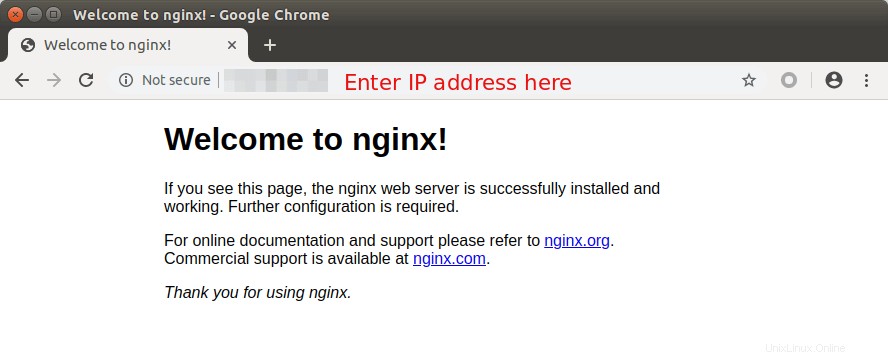
接続が拒否されるか、完了に失敗した場合は、ファイアウォールがTCPポート80への着信要求を妨げている可能性があります。iptablesファイアウォールを使用している場合は、次のコマンドを実行してTCPポート80を開く必要があります。
sudo iptables -I INPUT -p tcp --dport 80 -j ACCEPT
UFWファイアウォールを使用している場合は、このコマンドを実行してTCPポート80を開きます。
sudo ufw allow http
次に、www-dataを設定する必要があります (Nginxユーザー)ドキュメントルート(Webルートとも呼ばれます)の所有者として。デフォルトでは、rootユーザーが所有します。 (Nginxはデフォルトで/usr/share/nginx/html/を使用することに注意してください Webルートとして、ApacheWebサーバーは/var/www/html/を使用します 私たちが根付くように。)
sudo chown www-data:www-data /usr/share/nginx/html/ -R
ステップ3:MariaDBデータベースサーバーをDebian10にインストールする
MariaDBは、MySQLのドロップイン代替品です。次のコマンドを入力して、Debian10にインストールします。
sudo apt install mariadb-server mariadb-client
インストール後、MariaDBサーバーは自動的に開始されます。 systemctlを使用します ステータスを確認します。
systemctl status mariadb
出力:
● mariadb.service - MariaDB 10.3.15 database server
Loaded: loaded (/lib/systemd/system/mariadb.service; enabled; vendor preset:
Active: active (running) since Sat 2019-08-10 06:38:58 UTC; 13s ago
Docs: man:mysqld(8)
https://mariadb.com/kb/en/library/systemd/
Main PID: 20669 (mysqld)
Status: "Taking your SQL requests now..."
Tasks: 31 (limit: 1149)
Memory: 77.7M
CGroup: /system.slice/mariadb.service
└─20669 /usr/sbin/mysqld 実行されていない場合は、次のコマンドで開始します:
sudo systemctl start mariadb
起動時にMariaDBを自動的に起動できるようにするには、
を実行します。sudo systemctl enable mariadb
次に、インストール後のセキュリティスクリプトを実行します。
sudo mysql_secure_installation
MariaDBのrootパスワードの入力を求められたら、rootパスワードがまだ設定されていないため、Enterキーを押します。次に、 yと入力します MariaDBサーバーのルートパスワードを設定します。
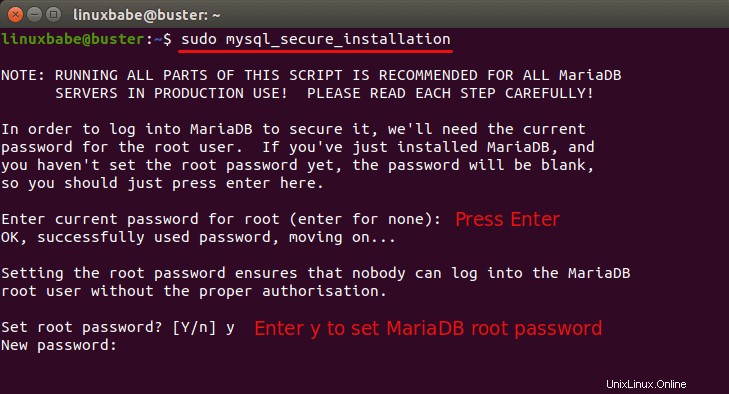
次に、Enterキーを押すだけで、残りのすべての質問に答えることができます。これにより、匿名ユーザーが削除され、リモートルートログインが無効になり、テストデータベースが削除されます。このステップは、MariaDBデータベースセキュリティの基本的な要件です。 (文字Yに注意してください 大文字で表示されます。これは、デフォルトの回答であることを意味します。)
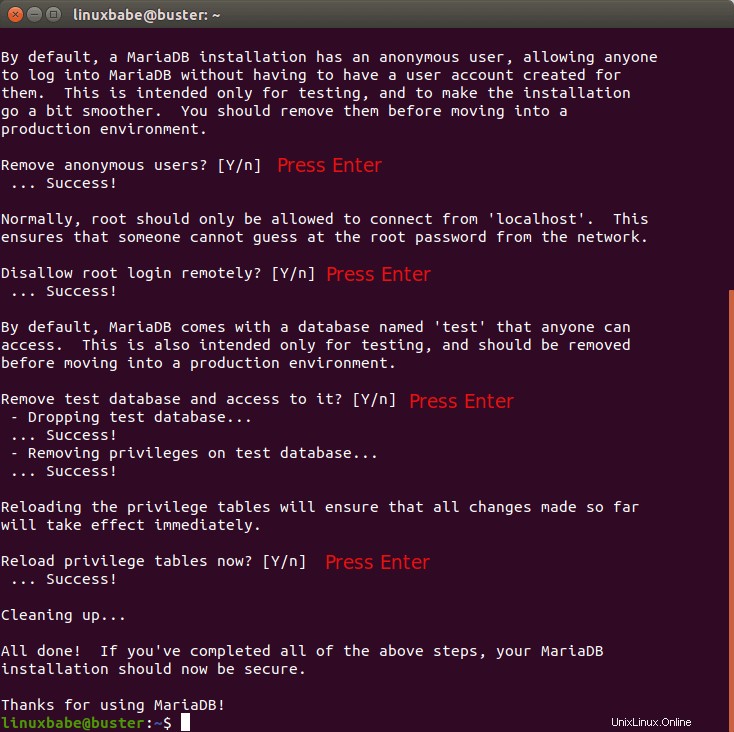
デフォルトでは、DebianのMaraiDBパッケージはunix_socketを使用してユーザーログインを認証します。これは基本的に、OSのユーザー名とパスワードを使用してMariaDBコンソールにログインできることを意味します。したがって、次のコマンドを実行して、MariaDBのrootパスワードを指定せずにログインできます。
sudo mariadb -u root
または
sudo mysql -u root
終了するには、
を実行しますexit;
MariaDBサーバーのバージョン情報を確認してください。
mariadb --version
出力:
mariadb Ver 15.1 Distrib 10.3.15-MariaDB, for debian-linux-gnu (x86_64) using readline 5.2
ステップ4:Debian10にPHP7.3をインストールする
この記事の執筆時点では、PHP7.3はPHPの最新の安定バージョンであり、以前のバージョンに比べてパフォーマンスがわずかに向上しています。次のコマンドを入力して、Debian10リポジトリからPHP7.3といくつかの一般的なPHP拡張機能をインストールします。
sudo apt install php7.3 php7.3-fpm php7.3-mysql php-common php7.3-cli php7.3-common php7.3-json php7.3-opcache php7.3-readline>
PHPのバージョン情報を確認してください。
php --version
出力:
PHP 7.3.4-2 (cli) (built: Apr 13 2019 19:05:48) ( NTS )
Copyright (c) 1997-2018 The PHP Group
Zend Engine v3.3.4, Copyright (c) 1998-2018 Zend Technologies
with Zend OPcache v7.3.4-2, Copyright (c) 1999-2018, by Zend Technologies 次に、php7.3-fpmを起動します。
sudo systemctl start php7.3-fpm
起動時に自動起動を有効にします。
sudo systemctl enable php7.3-fpm
ステータスの確認:
systemctl status php7.3-fpm
ステップ5:Nginxサーバーブロックを作成する
Nginxサーバーブロックは、Apacheの仮想ホストのようなものです。 PHPコードを実行するには不十分であり、変更すると混乱するため、デフォルトのサーバーブロックは使用しません。したがって、defaultを削除します sites-enabledのシンボリックリンク 次のコマンドを実行してディレクトリを作成します。 (/etc/nginx/sites-available/defaultとして引き続き利用できます 。)
sudo rm /etc/nginx/sites-enabled/default
次に、 /etc/nginx/conf.d/の下に新しいサーバーブロックファイルを作成します Nanoなどのコマンドラインテキストエディタを備えたディレクトリ。
sudo nano /etc/nginx/conf.d/default.conf
次のテキストをファイルに貼り付けます。次のスニペットは、NginxがIPv4ポート80とIPv6ポート80でキャッチオールサーバー名でリッスンするようにします。
server {
listen 80;
listen [::]:80;
server_name _;
root /usr/share/nginx/html/;
index index.php index.html index.htm index.nginx-debian.html;
location / {
try_files $uri $uri/ /index.php;
}
location ~ \.php$ {
fastcgi_pass unix:/run/php/php7.3-fpm.sock;
fastcgi_param SCRIPT_FILENAME $document_root$fastcgi_script_name;
include fastcgi_params;
include snippets/fastcgi-php.conf;
}
# A long browser cache lifetime can speed up repeat visits to your page
location ~* \.(jpg|jpeg|gif|png|webp|svg|woff|woff2|ttf|css|js|ico|xml)$ {
access_log off;
log_not_found off;
expires 360d;
}
# disable access to hidden files
location ~ /\.ht {
access_log off;
log_not_found off;
deny all;
}
}
ファイルを保存して閉じます。 (Nanoテキストエディタでファイルを保存するには、Ctrl+Oを押します。 、Enterキーを押して確認します。終了するには、Ctrl+Xを押します 。)次に、Nginx構成をテストします。
sudo nginx -t
テストが成功した場合は、Nginxをリロードします。
sudo systemctl reload nginx
ステップ6:PHPをテストする
NginxサーバーでPHPスクリプトをテストするには、info.phpを作成する必要があります Webルートディレクトリ内のファイル。
sudo nano /usr/share/nginx/html/info.php
次のPHPコードをファイルに貼り付けます。
<?php phpinfo(); ?>
ファイルを保存して閉じます。
ブラウザのアドレスバーに、server-ip-address/info.phpと入力します。 。 sever-ip-addressを置き換えます 実際のIPで。ローカルコンピューターでこのチュートリアルに従う場合は、「127.0.0.1/info.php」と入力します。 またはlocalhost/info.php 。
サーバーのPHP情報が表示されます。これは、PHPスクリプトがNginxWebサーバーで正しく実行できることを意味します。 ZendOPcacheが有効になっていることがわかります。
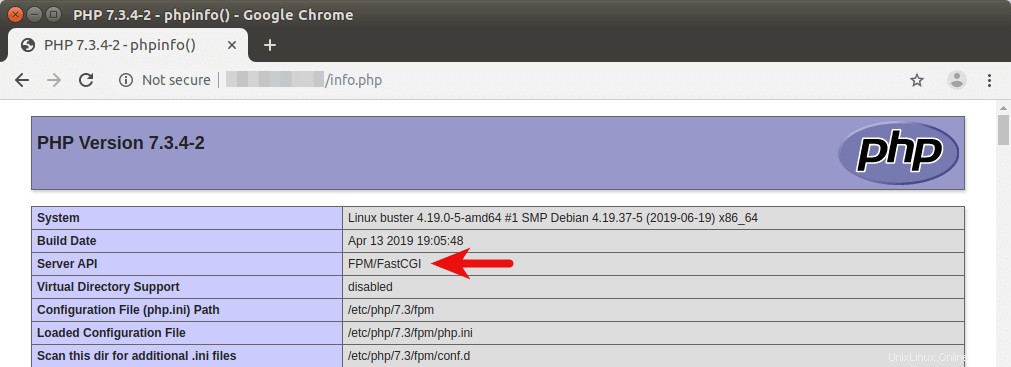
Nginx自動再起動
何らかの理由でNginxプロセスが強制終了された場合は、次のコマンドを実行して再起動する必要があります。
sudo systemctl restart nginx
このコマンドを手動で入力する代わりに、nginx.serviceを編集することで、Nginxを自動的に再起動させることができます。 systemdサービスユニット。デフォルトのsystemdサービス構成を上書きするために、別のディレクトリを作成します。
sudo mkdir -p /etc/systemd/system/nginx.service.d/
次に、このディレクトリの下にファイルを作成します。
sudo nano /etc/systemd/system/nginx.service.d/restart.conf
ファイルに次の行を追加します。これにより、障害が検出されてから5秒後にNginxが自動的に再起動します。
[Service] Restart=always RestartSec=5s
ファイルを保存して閉じます。次に、systemdをリロードします。
sudo systemctl daemon-reload
これが機能するかどうかを確認するには、次のコマンドでNginxを強制終了します:
sudo pkill nginx
次に、Nginxのステータスを確認します。 Nginxが自動的に再起動します。
systemctl status nginx